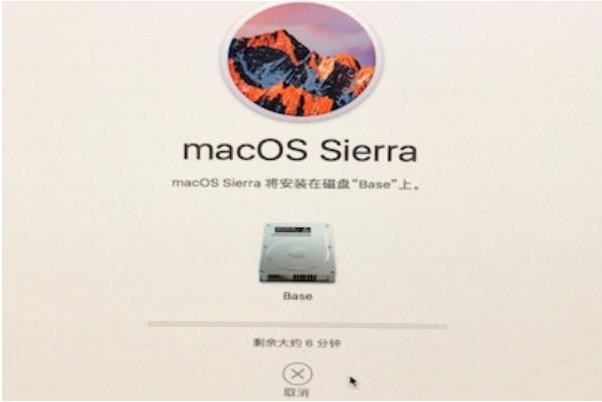苹果电脑安装win系统一键安装教程
使用了苹果后。你就会发现它的界面华丽。操作顺畅。但是很多的用户购买后并不习惯使用苹果自带的MAC OSmac os系统。这时很多人会选择安装windows系统。那该如何使用苹果来安装win7系统呢。其实苹果电脑安装windows系统与其他电脑安装系统一样简单。接下来我们就来详细的看看吧。
苹果电脑安装win系统操作步骤
01插上U盘选择第一项(制作系统)、第二项(下载驱动)。
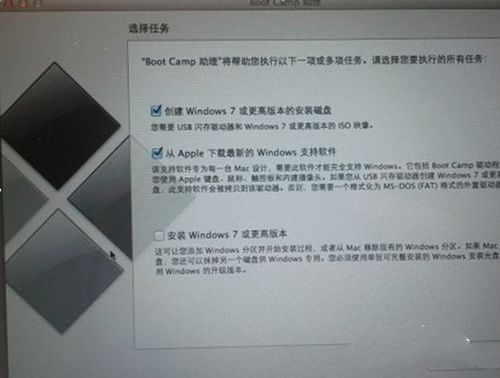
02点击继续—选择系统镜像放置—点击继续。
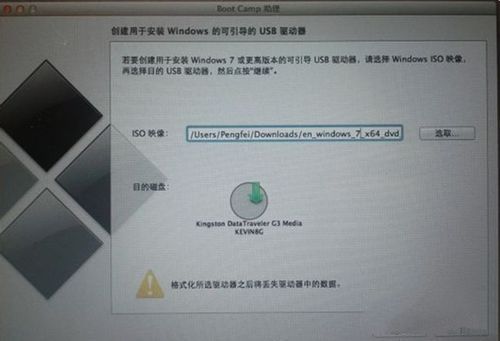
03重新启动BootCamp。选择第三项安装Win7。
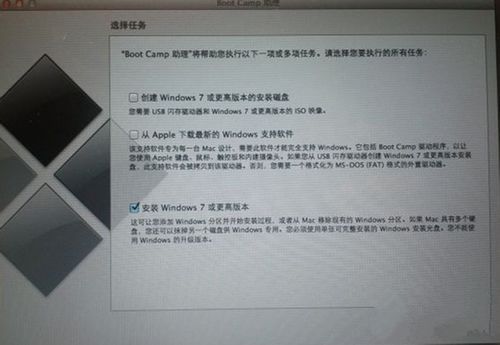
04没有分区的要进行。分区结束后自动重启。
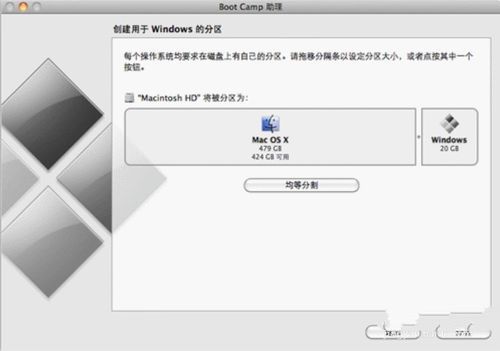
05重启进入BIOS。出现启动菜单。选择从U盘启动。
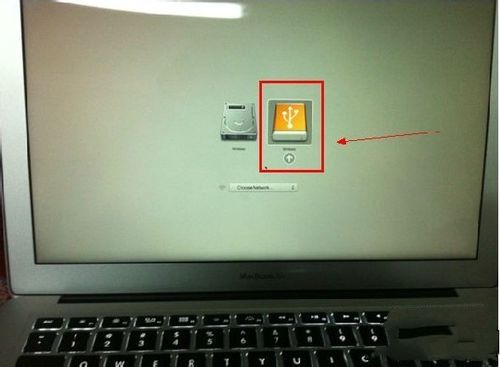
06接下来就像平时mac装win7系统方法一样。
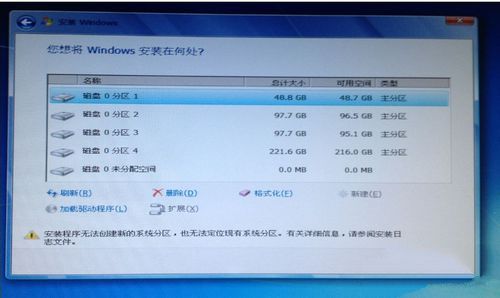
07我们也可以用光盘装。需要外接一个移动光驱。
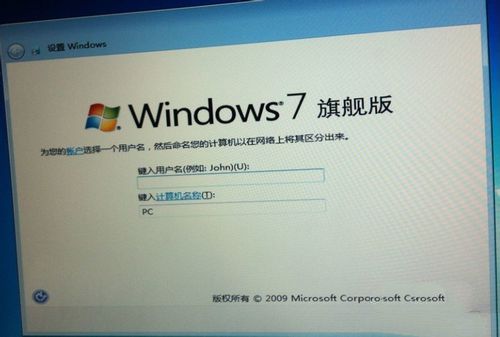
08将驱动添加进win7安装文件里。或是购买一个苹果专用WIN7系统。
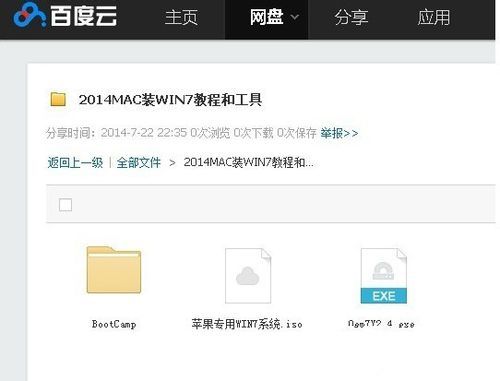
09打开U盘里的setup.exe来安装。
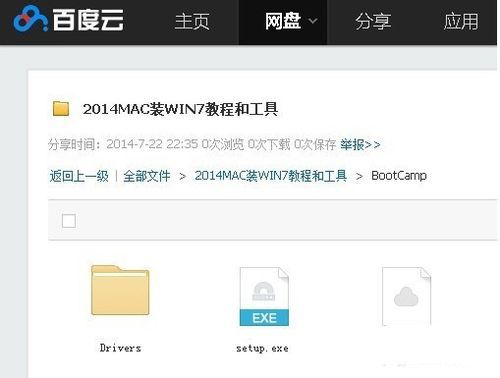
有时候因为工作需要。很多使用苹果电脑的朋友在自己的电脑上安装了Windows系统。可是安装之后如何切换呢?下面给大家带来了苹果笔记本切换系统的两种方法。希望能帮助到大家。
方法一
1、电脑开机时按住Opiton键。长按2~3秒。
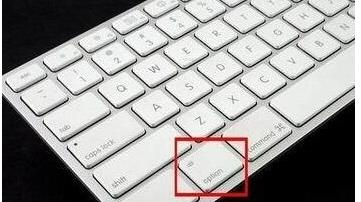
2、出现系统切换界面。选择需要进入的系统磁盘启动就可以了。
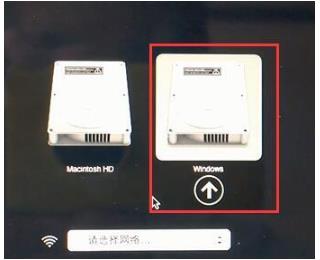
方法二
1、在苹果系统内也可以切换到windows系统。点击桌面最上面的“苹果”图标。选择“系统偏好设置”。
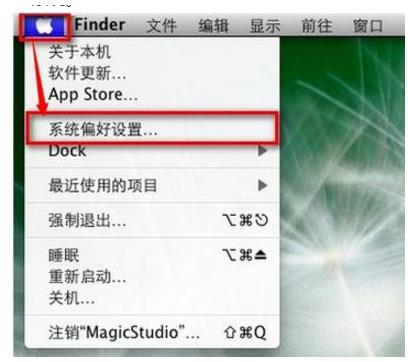
2、选择“系统”栏目下的“启动磁盘”。
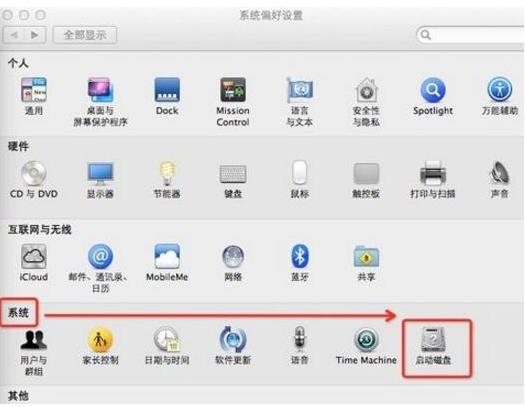
3、在弹出的启动磁盘窗口下选择“windows磁盘”。点击“重新启动”即可。
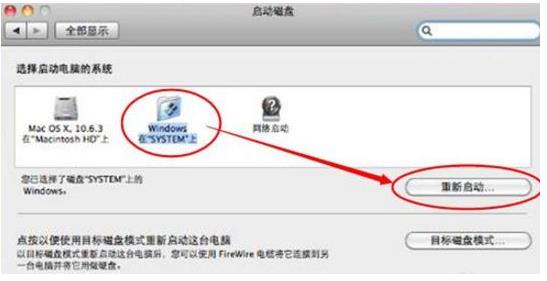
苹果电脑都是使用苹果自家的macOS系统。要将其复成出厂设置操作也跟windows系统有一定的区别。下面就告诉大家苹果笔记本电脑恢复出厂设置的操作方法。
苹果笔记本电脑恢复出厂设置的方法
1、重启苹果电脑。在重启过程中按下键盘option + command + R 。进入恢复模式。

2、在打开的macOS实用工具中选择“磁盘工具”。
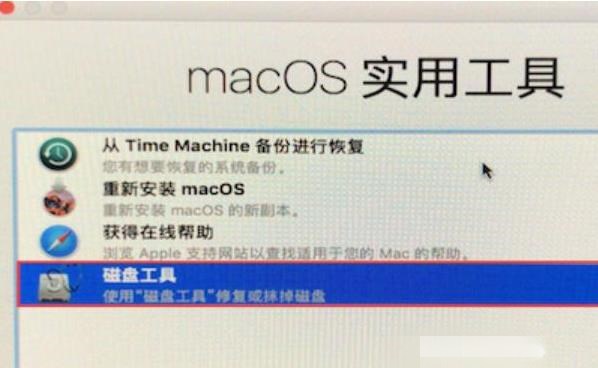
3、右侧选择主硬盘。格式选择“Mac OS扩展(日志式)”或者是英文的“Mac OS Extended(Journaled)”。点击抹掉抹除硬盘的所有内容。
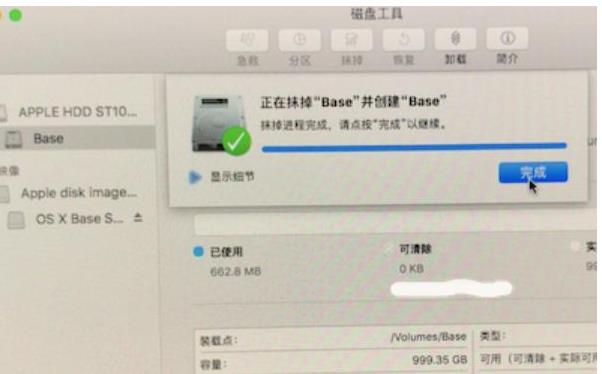
4、重新启动MacOS系统。系统会打开macOS实用工具。选择第二个“重新安装macOS ” 然后点继续。
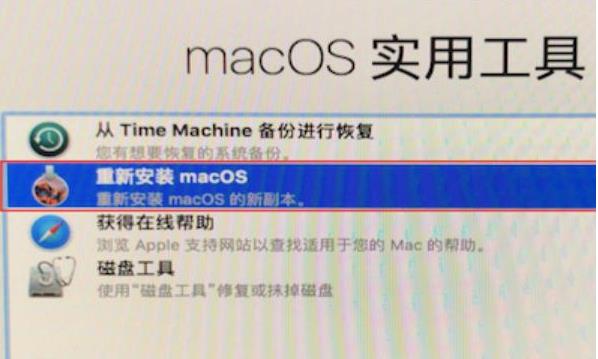
5、点击同意安装条款。
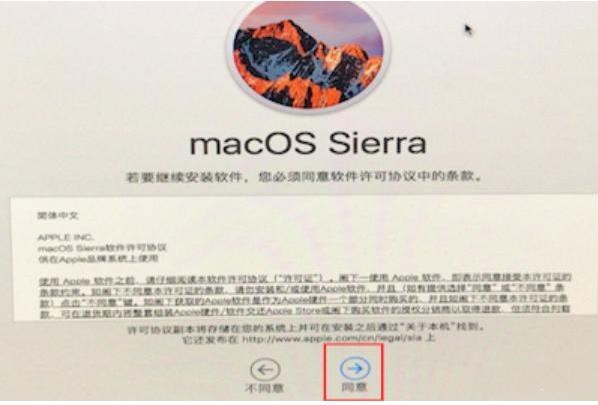
6、将系统安装在主硬盘。进度条结束后。苹果电脑就恢复为出厂设置了。